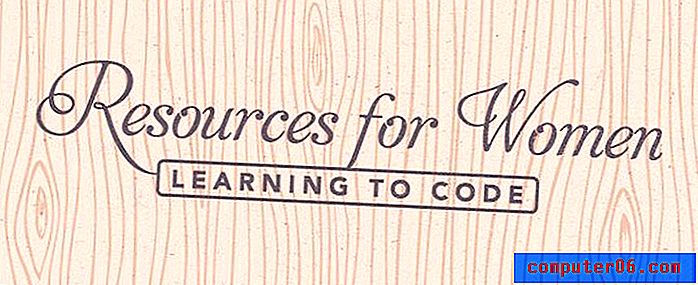Wondershare datu atkopšanas pārskats
3, 5 no 5
Jūs varat atgūt izdzēstos vai pazaudētos failus cena
4, 5 no 5
Sākot no USD 39, 95 par licences atslēgu lietošanas ērtums
4 no 5
Tīrs dizains, noderīgas teksta instrukcijas atbalstu
4, 5 no 5
Pieejams pa e-pastu ar tūlītēju atbildi
Ātrais kopsavilkums
Wondershare Data Recovery ir programma, kas izstrādāta, lai atgūtu izdzēstos vai pazaudētos failus gan no iekšējā datora cietā diska, gan no ārējiem datu nesējiem (zibatmiņas diskdziņi, atmiņas kartes utt.). Pārbaužu laikā programma atrada un atkopja dažāda veida failus. Piemēram, Windows versijai bija nepieciešamas apmēram 21 minūte, lai skenētu 16 GB zibatmiņas disku, kurā tika atrasti 4, 17 GB faili, un gandrīz 2 stundas, lai no mana datora cietā diska atrastu gandrīz 4000 failus, kuru kopsumma bija 42, 52 GB. Tomēr ir vērts atzīmēt, ka ne visi atrastie faili ir tie, ko es gribēju atgūt, un man vajadzēja laiku, lai meklētu simtiem atrasto programmatūru.
Vai ir vērts izmēģināt Wondershare datu atkopšanu? Es teiktu, ka jā, jo vismaz tas dod jums nelielu cerību atgūt zaudētos svarīgos failus (īpaši, ja jums nav dublējumu). Jā, skenēšanas procesa pabeigšana var prasīt daudz laika, ja esat iespējojis dziļā skenēšanas režīmu, un vajadzīgo failu filtrēšana no garā saraksta var būt laikietilpīga. Bet tikai iedomājieties, cik jūs esat sajukums, kad pazaudējat svarīgus datus, salīdzinot ar cerību, ka tāda datu glābšanas programmatūra kā Wondershare nodrošina.
Tādējādi man nav problēmu ieteikt šo datu atkopšanas programmu. Tas ir labi izstrādāts un darbojas, lai ielādētu failus no mirušajiem. Bet ir arī svarīgi saprast, ka tas ne vienmēr gūs panākumus. Labākais veids, kā izvairīties no datu katastrofām, ir regulāri veikt dublējumus!
Kas man patīk
- Tas var atgūt dažus, lai arī ne visus, failus, kurus izdzēsāt vai pazaudējāt no datora / Mac vai ārējām atmiņas ierīcēm.
- Diezgan gaiši izmantoju sistēmas resursus salīdzinājumā ar konkursu.
- Lietotāja saskarne ir labi izstrādāta, izmantojot viegli izpildāmus testa norādījumus.
- Klientu atbalsta komanda ir diezgan atsaucīga.
- Ne visus failus var priekšskatīt, padarot failu atgūšanu mazliet grūti.
- Atkopto failu kvalitāte var nebūt tāda pati kā oriģināliem.
- Ne visus failus var priekšskatīt, padarot failu atgūšanu mazliet grūti.
- Skenēšana sasalst (Mac versijā), atlikušā laika indikators nav precīzs.
Wondershare datu atkopšana
Kopējais vērtējums: 4.1 no 5 Windows / macOS, $ 39, 95 + Apmeklējiet vietniĀtra navigācija
// Kāpēc jums vajadzētu man uzticēties?
// Kas ir Wondershare datu atkopšana?
// Vai Wondershare datu atkopšana ir droša lietošanai?
// Vai tas ir bez maksas vai par samaksu?
// Kā darbojas programmatūra?
// Cik ilgs laiks ir nepieciešams skenēšanai?
// Veiktspējas testi un rokasgrāmatu izmantošana
// Mana vērtējuma iemesli
// Wondershare datu atkopšanas alternatīvas
// Secinājums
Kāpēc jums vajadzētu man uzticēties?
Mani sauc Viktors Korda. Esmu tāda tipa puisis, kuram patīk ķerties pie tehnikas. Mana ziņkārība par aparatūru un programmatūru mani noved pie produktu galvenā. Ir reizes, kad mana zinātkāre no manis gūst vislabāko labumu, un es galu galā padaru lietas sliktākas, nekā tās bija pirms es sāku. Esmu sabojājis cietos diskus un zaudējis daudz failu.
Lieliski, ka es varēju izmēģināt vairākus diska atkopšanas rīkus un man ir daudz zināšanu par to, ko es no viņiem vēlos. Dažas dienas esmu izmantojis Wondershare Data Recovery operētājsistēmām Windows un Mac un pārbaudījis to saskaņā ar dažiem scenārijiem, ar kuriem esmu saskāries iepriekš. Lai novērtētu programmas failu atkopšanas kvalitāti, mēs pat iegādājāmies programmatūru (kvīts zemāk), un es varēju aktivizēt pilno versiju un piekļūt visām tās funkcijām.

(Wondershare Data Recovery pirkuma kvīts ar derīgu reģistrācijas kodu)
Pirms rakstīju šo pārskatu, es arī sazinājos ar Wondershare klientu atbalsta komandu, lai uzzinātu jautājumus. Zemāk ir mūsu sarunu ekrānuzņēmums. Es domāju, ka tas ir lielisks veids, kā labāk izprast programmatūru, kā arī novērtēt viņu atbalsta noderīgumu.
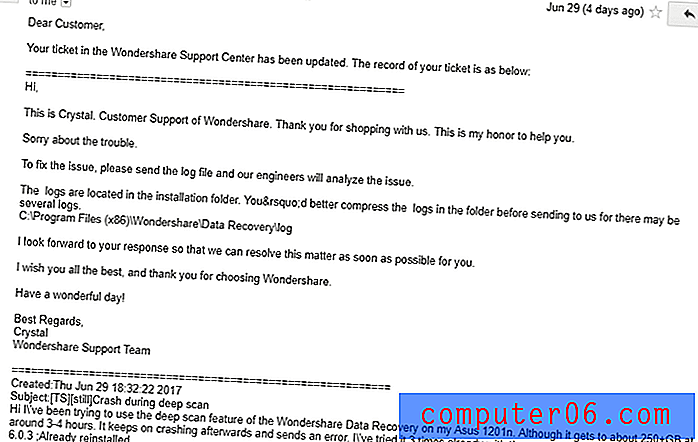
Šajā pārskatā es dalīšos ar to, kas darbojas, kas nedarbojas un ko varētu uzlabot, balstoties uz manu pieredzi ar citiem līdzīgiem programmatūras produktiem. Es jums palīdzētu, kā atgūt failus, kurus esat izdzēsis, izmantojot šo programmu. Vienlaicīgi es uzsvēršu, ko tas dara vislabāk, un problēmas, kas man bija ar to saistītās.
Kas ir Wondershare datu atkopšana?
Tā ir vienkārši lietojama datu atkopšanas programma, kas pieejama gan Windows, gan Mac. Programma skenē jūsu diskus no jebkura veida izdzēstiem failiem un mēģina tos izgūt. Neatkarīgi no tā, vai ir bojāts cietais disks vai neatgriezeniska dzēšana no atkritnes, šī programma mēģinās failus atgūt jums.
Tikai ņemiet vērā, ka iespēja pilnībā izgūt failus nav atkarīga no pašas datu atkopšanas programmas, bet gan no tā, vai jūsu faili jau ir pārrakstīti.
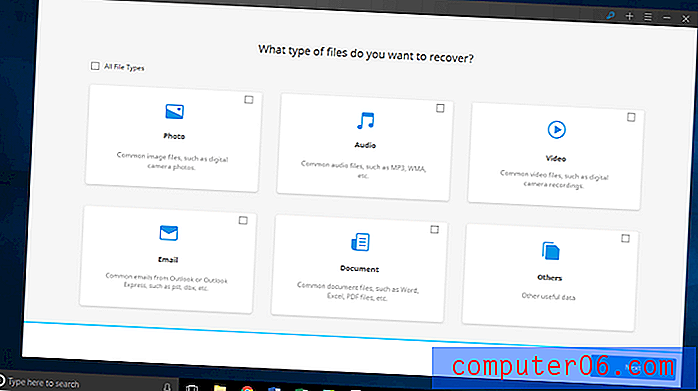
Wondershare Data Recovery galvenais ekrāns operētājsistēmā Windows 10 no mana Asus klēpjdatora
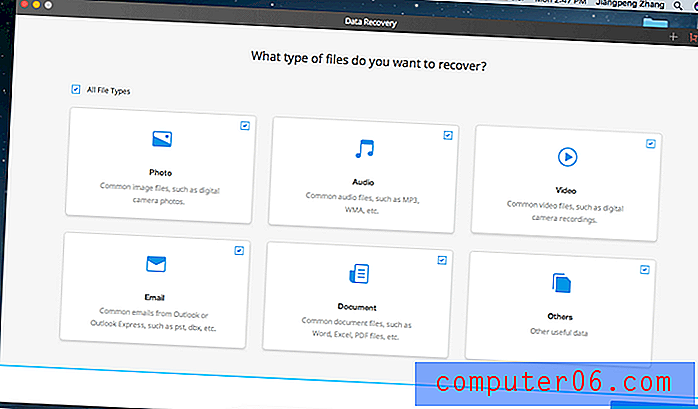
Wondershare datu atkopšanas galvenais ekrāns macOS Sierra no JP MacBook
Vai Wondershare datu atkopšana ir droša lietošanai?
Jā, to ir droši lietot. Mēs instalējām programmu datorā ar Windows 10 un MacOS Sierra bāzes MacBook Pro. Mēs to skenējām ar dažādām pretvīrusu programmām un neatradām ar to nekādas problēmas.
Tā kā programmatūra darbojas ar jau izdzēstiem vai nepieejamiem failiem, tas netiks ietekmēts nevienam citam failam. Tomēr šī programma varētu izmantot pienācīgu daudzumu diska lasīšanas un rakstīšanas ātruma, kas var ietekmēt citas programmas, kuras jūs vienlaikus izmantojat. Es iesaku pirms Wondershare Data Recovery izmantošanas aizvērt visas jūsu palaistās programmas.
Vai tas ir bezmaksas vai apmaksāts?
Wondershare piedāvā izmēģinājuma versiju, kurai ir visas apmaksātās versijas iespējas. Vienīgais ierobežojums ir tas, ka varēsit atgūt tikai līdz 100 MB failu.
Cenas sākas no 39, 95 USD par viena gada Windows licenci un USD 79, 95 par Mac versiju. Šai cenai par mūža licenci varat pievienot arī 10 USD.
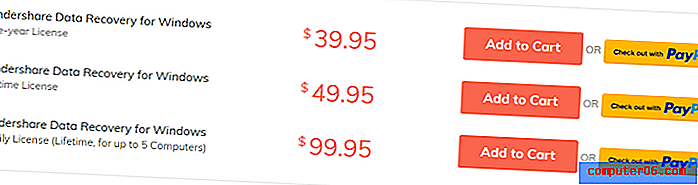
Kā darbojas programmatūra?
Dzēšot failus no datora, gan operētājsistēmā Windows, gan Mac, šie faili ne vienmēr tiek izdzēsti. Tiek izdzēsts tikai ceļš uz šo failu, un tas tiek turēts, līdz cits fails to pārraksta.
Pēc tam tādas datu atkopšanas programmas kā Wondershare Data Recovery var skenēt jūsu izdzēstos failus uz šiem izdzēstiem failiem un mēģināt tos atgūt, pirms tie tiek pārrakstīti. Faili, kas tikko izdzēsti, visticamāk tiks atkopti nekā faili, kas tika izdzēsti pirms pāris gadiem.
Cik ilgs laiks ir skenēšanai?
Skenēšanas laiks galvenokārt ir atkarīgs no cietā diska lasīšanas ātruma un skenējamo failu skaita. Jo ātrāks lasīšanas ātrums un jo mazāk skenējamo failu būs, jo ātrāk skenēšana notiks.
Piemēram, mana datora atkritumu urnas ātra skenēšana aizņēma apmēram piecas minūtes. Tajā tika atrasti 70 GB faili. Savukārt Dziļās skenēšanas pabeigšana aizņēma apmēram divas stundas. Piezīme: rezultāti atšķirsies atkarībā no skenējamo failu skaita un cietā diska ātruma.
Veiktspējas testi un rokasgrāmatu izmantošana
Atsaukums: datu dublēšana un atkopšana ir sarežģīts bizness, jo tas prasa daudz tehnisku zināšanu. Tāpēc ir ļoti maz ticams, ka es varētu pārbaudīt katru funkciju, kuru Wondershare apgalvo. Zemāk izstrādātie veiktspējas testi ir tikai šīs populārās atkopšanas programmatūras virsmas pārskati, kuru pamatā ir izplatīti datu zaudēšanas scenāriji, kurus es vēlējos atdarināt. Jūsu rezultāti un centieni var atšķirties atkarībā no jūsu konkrētās situācijas.
Mūsu testiem es izvēlējos dažādus failus, kurus bieži izmanto (DOCX, XLSX, PPTX, PDF, JPG, PNG, MP3, MP4, MKV un MOV). Es tos saglabāšu USB zibatmiņā un manos dokumentos (manā Windows PC), kur tos “neatgriezeniski” izdzēšu. Noskaidrosim, vai Wondershare Data Recovery var pilnībā izgūt visus izdzēstos failus.
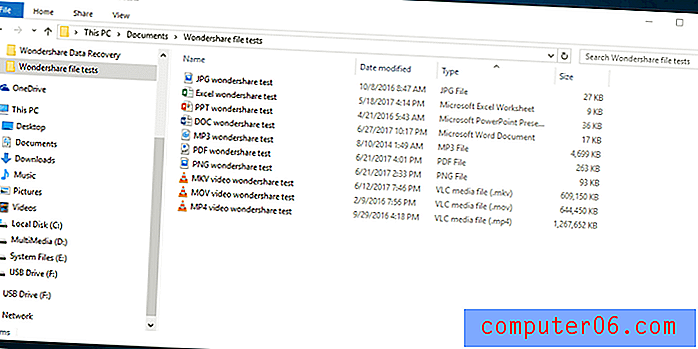
Ņemiet vērā, ka es dodu programmai pēc iespējas labākas iespējas izgūt šos failus. Tūlīt pēc failu izdzēšanas es sākšu atkopšanas programmu, lai faili netiktu pārrakstīti. USB zibatmiņas disks, kuru es arī izmantoju, ir izmantots tikai divas reizes, tāpēc failiem jābūt viegli atkopjamiem. Mana datora cietais disks tiek izmantots daudzus gadus, kas var apgrūtināt failu atkopšanu no tā - bet tas droši vien attiecas arī uz jums, vai ne?
1. pārbaude: failu atkopšana no USB zibatmiņas diska
Vispirms sākšu ar USB zibatmiņu. Visi faili jau ir iekšā, un es esmu to formatējis, domājams, izdzēšot visus failus.
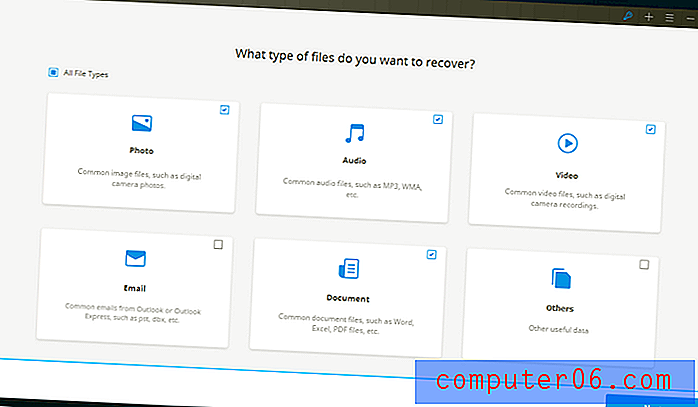
Pēc tam es sāku atkopšanas programmatūru un izvēlējos meklēto failu tipus. Es iesaku jums izvēlēties konkrētus failu tipus. Izvēloties visus failu tipus, var rasties pārāk daudz failu un apgrūtināt meklēto failu atrašanu.
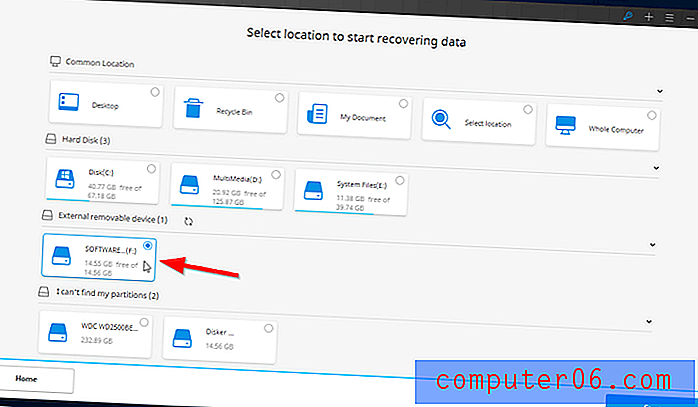
Nākamajā lappusē es nokļūsit visās glabāšanas ierīcēs, kas savienotas ar jūsu datoru. Tā kā es strādāju ar USB zibatmiņu, tas atradīsies sadaļā “Ārēja noņemama ierīce”. Es vienkārši noklikšķiniet uz atrašanās vietas un pēc tam noklikšķiniet uz sākt.
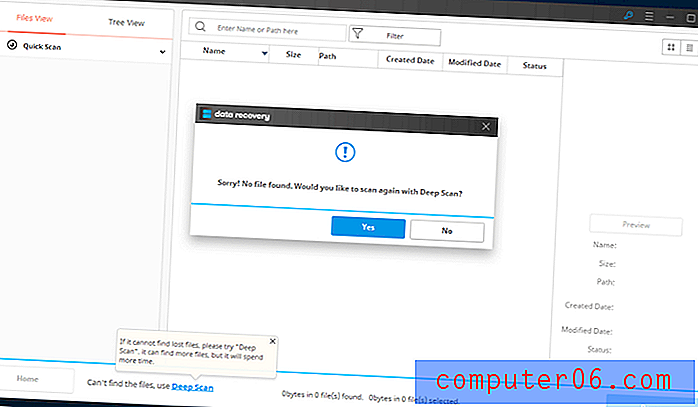
Tā kā ātrā skenēšana neatrada nevienu failu, es varu izmēģināt dziļo skenēšanu un noskaidrot, vai tā var atrast failus.
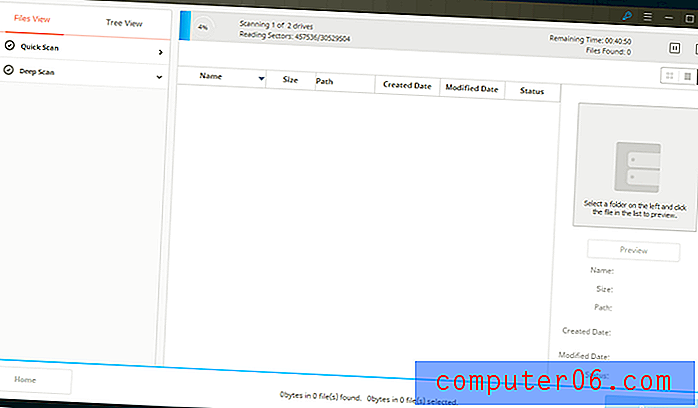
Dziļā skenēšana prasa daudz ilgāku laiku. 16 GB zibatmiņas diska skenēšana man aizņēma 21 minūti. Arī atlikušā laika indikators nav precīzs. Pirmajā sadaļā bija redzams 45 minūšu atlikušais laiks, bet tas ilga tikai 11 minūtes, bet otrajā sadaļā bija milzīgs 70 stundu atlikušais laiks. Patiesībā tas ilga tikai 10 minūtes.
Dziļajā skenēšanā faktiski tika atrasts daudz failu! Varat izvēlēties, vai meklēt, izmantojot failu skatu (sakārtots pēc failu veidiem) vai koka skatu (sakārtots pēc atrašanās vietas).
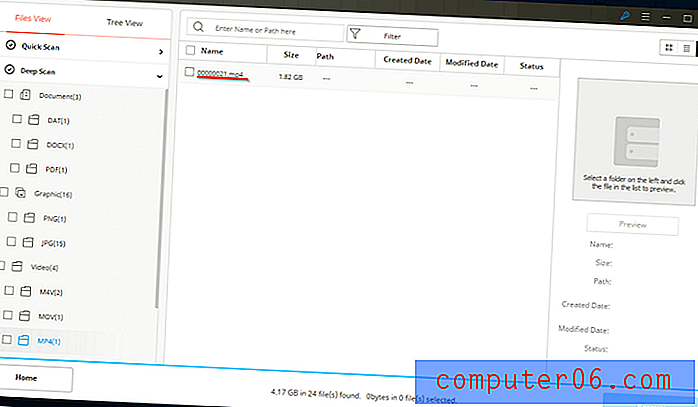
Viena no atklātajām problēmām ir tā, ka visi failu nosaukumi ir mainīti uz numuriem. Es varu tikai uzminēt, kādi faili tie ir, apskatot to lielumu. Tā kā failu nav daudz, es izvēlējos tos visus atjaunot.
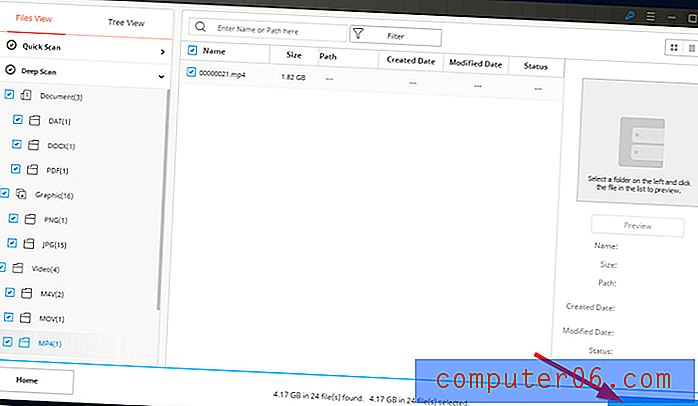
Vienkārši noklikšķiniet uz atkopjamo failu lodziņiem un pēc tam labajā apakšējā stūrī noklikšķiniet uz Atjaunot.
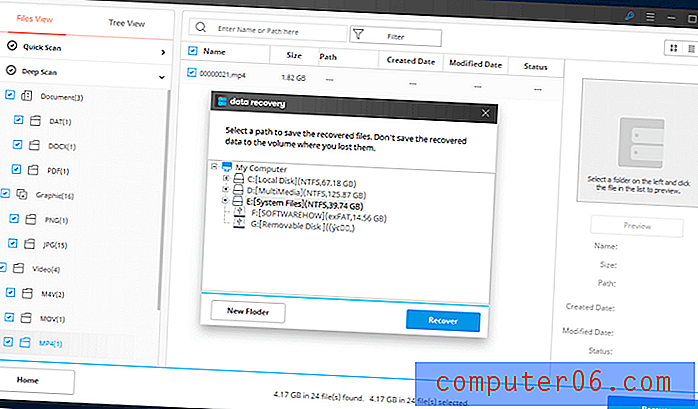
Parādīsies uznirstošais logs, kurā varēsit izvēlēties atkopšanas vietu. Ieteicams izvēlēties citu disku, kurā atjaunot failus. Izvēloties to pašu disku, iespējams, tiks pārrakstīti faili, kurus mēģināt atgūt. (Es arī pamanīju, ka viņi ir kļūdaini uzrakstījuši vārdu “mape”.)
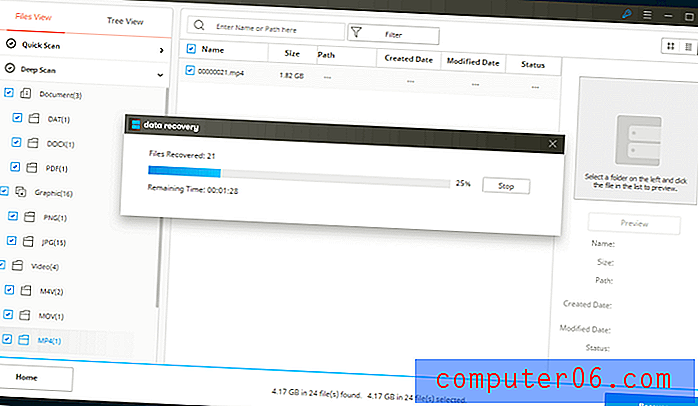
Šķiet, ka atlikušais laiks ir precīzāks. 4, 17 GB failu atkopšana prasīja tikai 3 minūtes.
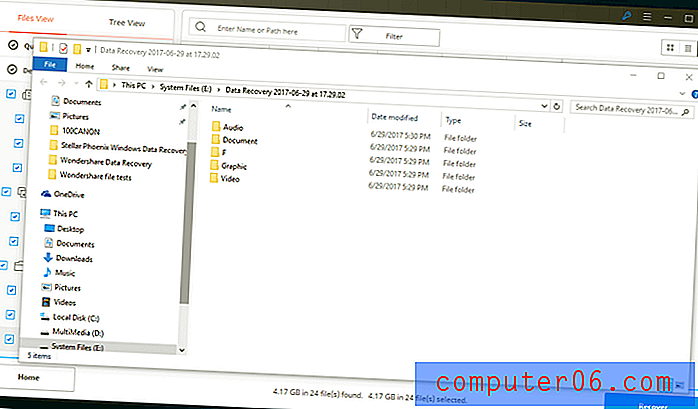
Mape, kurā atrodas atgūtie faili, tiks uznirstoša, kad tā būs pabeigta. Tie tiks organizēti atkarībā no tā, kā tas tika atrasts vietnē Wondershare Data Recovery.
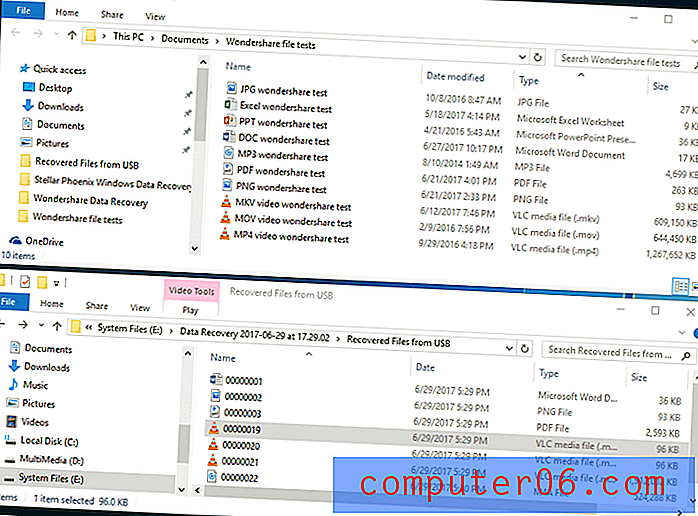
Šeit ir oriģinālo failu un atkopto failu salīdzinājums. Starp abiem ir diezgan liela atšķirība. Atgūtie faili ir DOCX, PNG, PDF, MOV un MP4. MKV pārvērtās par M4V un M4A failiem. Trūkstošie faili ir JPG, XLSX, MP3 un PPT. Tagad pārbaudīsim atkopto failu saturu.
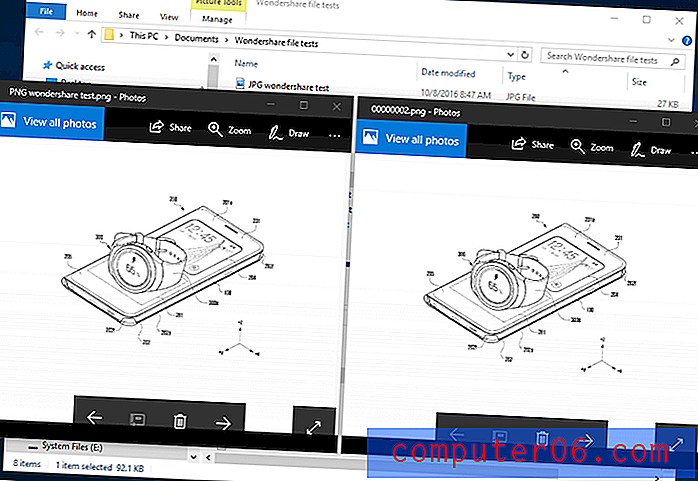
Mēs lieliski varējām atgūt PNG failu. Diemžēl visi pārējie faili jau bija bojāti un nav izmantojami. DOCX fails rada kļūdu Microsoft Word, un video faili netiks atskaņoti.
Lai arī PDF fails bija pilnīgi neskarts, tas nebija PDF fails, kas mums bija nepieciešams pārbaudei. Drīzāk tā bija USB zibatmiņas diska rokasgrāmata. Diemžēl testa PDF nebija atkopts.
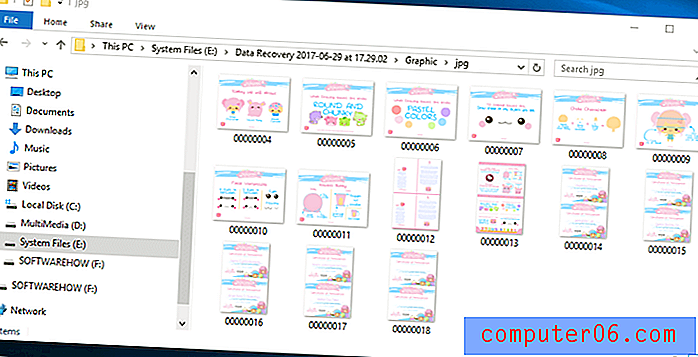
Neskatoties uz visiem pazaudētajiem failiem, mēs kaut kā esam pilnībā atkopuši 15 JPG failus, kas iepriekš tika saglabāti USB zibatmiņā un tika izdzēsti pirms testa.
2. pārbaude: failu atkopšana no personālā datora “Mani dokumenti”
Nākamajam testam darīšu kaut ko līdzīgu. Vienīgā atšķirība ir tā, ka faili nāks no Mani dokumenti, kas atrodas vecā cietā diska iekšpusē. Darbības būs tādas pašas kā tas tika darīts ar USB zibatmiņu. Šajā daļā es sākšu pēc ātrās skenēšanas pabeigšanas.
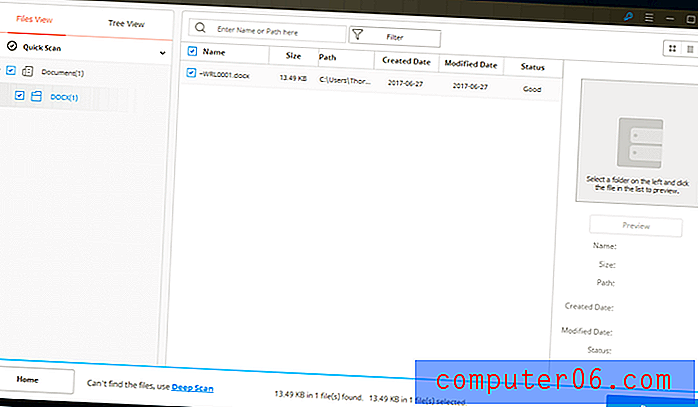
Ātrās skenēšanas pabeigšana prasīja tikai minūti, bet neko noderīgu neatrada. Tajā tika atrasts tikai DOCX fails, nevis tas, kas man vajadzīgs. Es pamanīju, ka atšķirībā no failiem, kas atrodami USB zibatmiņā, šiem failiem ir papildu dati, piemēram, ceļš, izveidošanas datums, modificēts datums un statuss. Statuss parāda, vai fails ir labā formā.
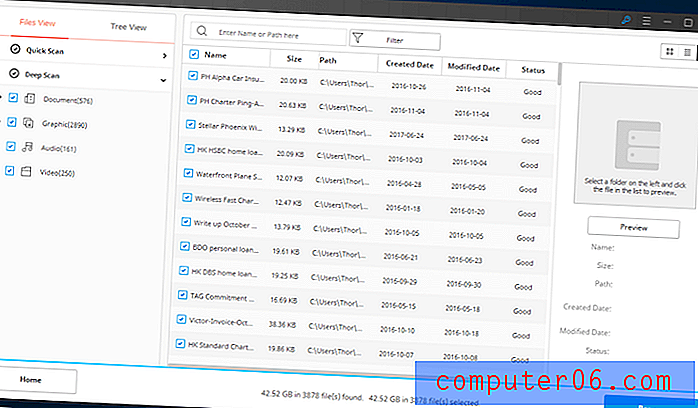
Deep Scan kopumā skenēja 42, 52 GB 3878 failos. Tas ir diezgan daudz failu, ko nepieciešams izpētīt, lai atrastu desmit testa failus.
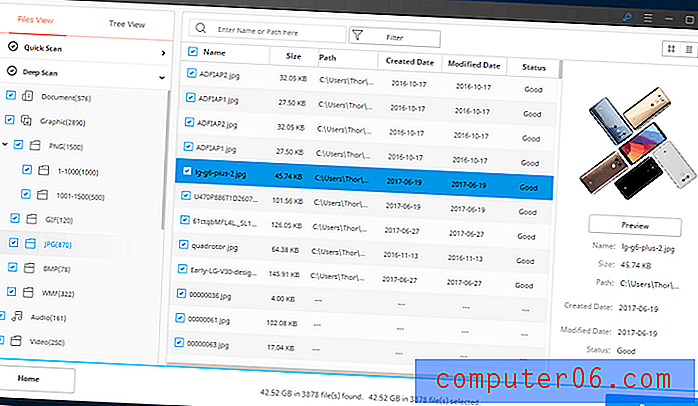
Viena lieta, ko es pamanīju un ko es iepriekšējā testā nevarēju norādīt, ir priekšskatījumu kolonna. Jūs varat redzēt nelielu atrasto attēlu priekšskatījumu, kur varat ātri pamanīt, vai tie ir atjaunojami. Bojāti attēli parāda vai nu pelēkās daļas, vai arī to vispār nav.
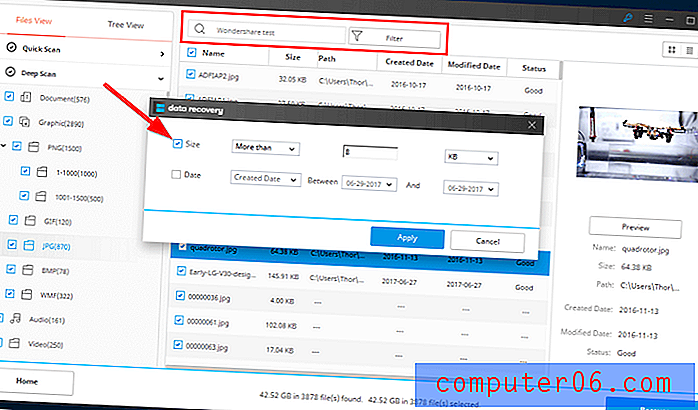
Tā kā es nevaru atgūt katru atrasto failu, mēs to filtrēsim meklēšanas joslā. Mēs meklēsim “Wondershare test”, jo visiem testa failiem ir šāda frāze. Noklikšķinot uz “Filtrs”, parādīsies uznirstošais logs, un jūs varat izvēlēties filtrēt failus pēc lieluma vai datuma. Tā kā mūsu faili tika izveidoti dažādos datumos, es filtrēšu pēc lieluma. Mazākais fails ir 9KB, tāpēc es to filtrēšu, lai meklētu failus, kas pārsniedz 8KB.
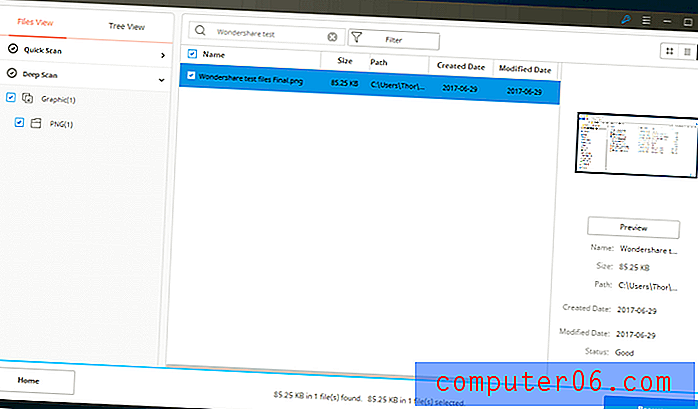
Diemžēl es atradu tikai nesen izdzēstu ekrānuzņēmumu. Es bez rezultātiem mēģināju meklēt vēlreiz bez filtriem.
Viens traucēklis, ko es atklāju, bija tas, ka pēc meklēšanas programmā nav atpakaļ pogas. Ja vēlaties atkal redzēt visus atrastos failus, jums ir jāiztukšo meklēšanas josla un jānospiež enter. Tā nav milzīga problēma, bet veids, kā atgriezties pie failiem, nav ļoti intuitīvs.
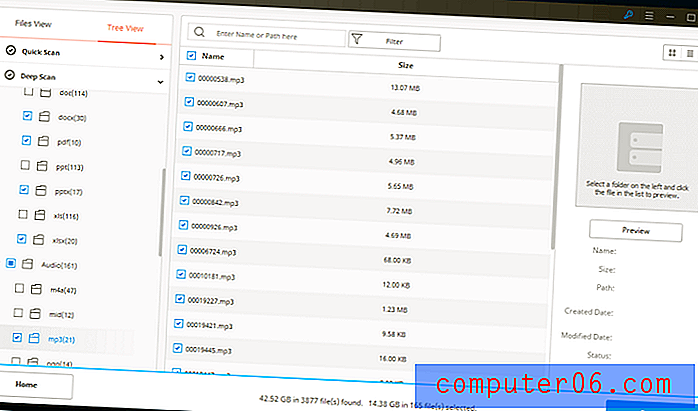
Tā kā es nevaru izskatīt visus 3000 failus, es nolēmu izmantot koka skatu, lai atrastu failus to atrašanās vietā. Varat pārbaudīt failus, kuriem joprojām ir to atrašanās vieta, un pārbaudīt, vai tie joprojām atrodas tur. Diemžēl visiem testa failiem vairs nebija vietas.
Tā vietā es izvēlējos visus atbilstošos failu tipus bez ceļiem, izņemot JPG un PNG, kur attiecīgi bija 861 un 1435 faili. Tādējādi lietu skaits, kuras man vajadzēja aplūkot, bija 165.
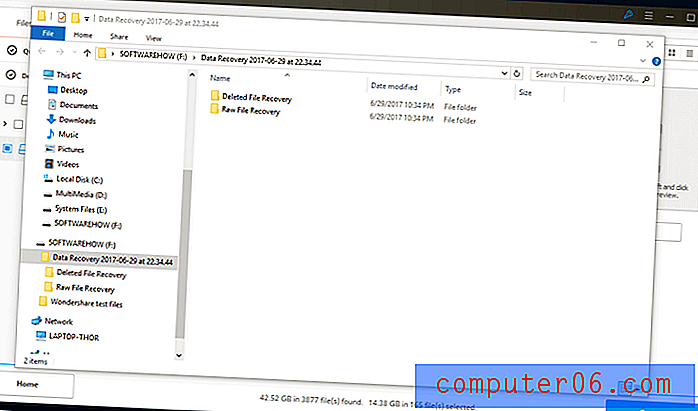
Failu atkopšana aizņēma apmēram stundu. Lūdzu, ņemiet vērā, ka, atjaunojot failus, tie jāpārnes uz citu disku. Atjaunojot tos vienā diskā, iespējams, tiks pārrakstīti faili, kurus mēģināt atgūt.
Es apskatīju katru failu, kura pabeigšana man aizņēma apmēram 30 minūtes. Sāpīgs katras lietas izskatīšanas process bija nogurdinošs. Daļa failu jau bija sabojāti, tāpēc tie bija bezjēdzīgi. Diemžēl vienīgais fails, ko man izdevās atgūt, bija PDF fails. Lai gan es nevarēju izskatīt visus attēlu failus, es tomēr pamanīju, ka mani pagājušā gada datņu faili joprojām ir neskarti. Tas dod cerību, ka mūsu attēla testa fails varētu būt saglabājies.
Wondershare datu atkopšanas pārbaude operētājsistēmai Mac
Mans galvenais tests tika veikts ar Windows datoru, bet es zinu, ka daži no jums, kas lasīja šo pārskatu, izmanto Mac mašīnas. Tāpēc šī pārskata nolūkā izmēģināju arī tā Mac versiju. Ar tiem pašiem failiem, bet es skenēju tikai USB zibatmiņu. Viss process bija vienāds. Tajā tika atrasti tie paši faili, kas tika atrasti Windows datorā.
Lielākā atšķirība starp abām versijām ir lietošanas ērtums. Poga Sākums Windows versijai ir poga Atpakaļ operētājsistēmā Mac (jūs, iespējams, pamanījāt, ka no diviem ekrānuzņēmumiem iepriekš).
Pēc skenēšanas atrastie faili tika atcelti, atšķirībā no operētājsistēmas Windows, kur tie visi tika atlasīti. Es arī pamanīju, ka Mac versijas “atlikušais laiks” bija precīzāks nekā Windows. Bez šīm mazajām atšķirībām programmas funkcionalitāte ir tieši tāda pati.
Pārsteidzoši, kad JP pārskatīja Mac versiju, viņš saskārās ar problēmu: lietotne sasalst. Viņš mēģināja noskenēt Mac miskasti, un lietotne iesaldēja, kad tā nonāca 20% stadijā.
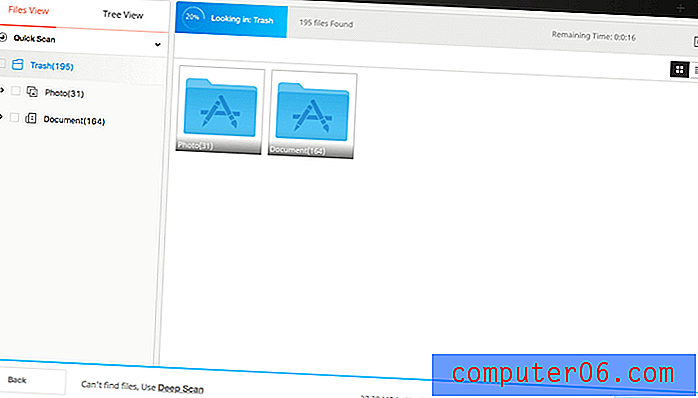
Mani vērtējumi
Efektivitāte: 3, 5 / 5
Wondershare Data Recovery spēja skenēt manu datoru un zibatmiņu un atgūt daudz failu. Lielākā daļa attēlu tika veiksmīgi atkopti bez aizķeršanās. Dziļās skenēšanas režīmā tika atrasts vairāk vienumu nekā ātras skenēšanas režīmā. Programmā man patīk arī tas, ka tā nebija tik smaga resursiem, kā es domāju, ka tā būtu.
Apakšējā pusē daudzi no failiem, kurus es izdzēsu testa veikšanai, faktiski netika atkopti. Bez PNG un PDF failiem visi citi faili bija vai nu bojāti, vai arī tos nevarēja atrast. Es neesmu pārliecināts, vai tā ir vienreizēja problēma vai zināma kļūda. Lai izdarītu šo secinājumu, ir nepieciešami vairāk etalonu testu.
Cena: 4, 5 / 5
Es domāju, ka tās Windows versijas cenu struktūra ir saprātīga. Tas sākas no 39, 95 USD par viena gada licenci. 49, 95 ASV dolāri piešķir jums mūža piekļuvi programmai ar bezmaksas atjauninājumiem. No otras puses, Mac versija nav tik draudzīga budžetam, kuras sākuma cena ir 79, 95 USD par viena gada licenci.
Vai tas ir tāpēc, ka Mac izstrādātāja noma ir dārgāka nekā datora geeka īre? Es nezinu. Bet, salīdzinot ar pazaudēto fotoattēlu, videoklipu un dokumentu vērtību (tie daudzkārt ir nenovērtējami), Wondershare ir pieejamais risinājums.
Lietošanas ērtums: 4/5
Dizains bija minimālistisks, un es varēju viegli pārvietoties pa programmu. Man patīk arī programmā sniegtie pašsaprotamie teksta norādījumi. Datu atkopšana ir sarežģīts darbs. Ir labi, ka Wondershare standartizē atkopšanas procesu, taču tas nebija tik intuitīvs, kā es gribēju.
Pēc faila meklēšanas atgriešanās pie skenēšanas rezultātiem nozīmēja, ka jums vajadzēja meklēt vēlreiz, bet meklēšanas joslā nekas netika ierakstīts. Noklikšķinot uz pogas Sākums, es atgriezos pie skenēšanas vietas izvēles, kas lika man atkal gaidīt skenēšanu. Vienkārša poga Atpakaļ būtu padarījusi lietas vieglāk.
Atbalsts: 4, 5 / 5
Pirms sāku sākotnējo pārskatīšanu, es kādu laiku izmēģināju programmu, un radās problēma, kad datorā palaidīšu atkritnes dziļo skenēšanu. Es viņiem nosūtīju e-pastu, kurā sīki aprakstīta problēma, un tika apsolīts, ka viņi atbildēs 12–24 stundas. Es nosūtīju e-pastu plkst. 12:30 un saņēmu atbildi līdz tās pašas dienas plkst. 18:30. Īkšķi viņu atbalsta komandai!
Wondershare datu atkopšanas alternatīvas
Laika mašīna : Mac lietotājiem iebūvēta programma Time Machine var palīdzēt atjaunot failus. Time Machine, lai tos atjaunotu, iepriekš ir jāveido dublējums. Pārbaudiet to, ja vēl neesat to izdarījis!
Zvaigžņu Phoenix datu atkopšana : pieejama arī gan Windows, gan Mac. Tas darbojas diezgan labi. Tas ir nedaudz dārgāks, bet tas ir naudas vērts. Mums ir Stellar Mac datu atkopšanas pārskats, kuru varat apskatīt šeit.
Recuva : Recuva ir pieejama tikai operētājsistēmai Windows. Programma tiek plaši uzskatīta par parasto piekļuvi programmai failu izguvei. Pats labākais ir tas, ka tas ir pilnīgi bez maksas personīgai lietošanai.
PhotoRec : vēl viens bezmaksas failu atkopšanas rīks, kas pieejams operētājsistēmai Windows, Mac un Linux. Tā ir ļoti jaudīga programma, un tā tiek regulāri atjaunināta, lai gan tajā tiek izmantots komandrindas interfeiss, kas varētu apgrūtināt tā izmantošanu. Citas iespējas varat arī pārbaudīt mūsu pārskatā par bezmaksas datu atkopšanas programmām.
Dublējiet failus : datu glābšanas programmas var darīt tik daudz, kamēr izdzēstie faili tiek pārrakstīti. Tie ir pēdējais līdzeklis jūsu svarīgo failu atkopšanai, un mēs ceram, ka jums nevajadzēs iziet izdzēstos failus. Tāpēc mēs vienmēr iesakām jums izveidot svarīgu failu kopijas citā diskā vai mākonī. Datu dublēšanai vajadzētu būt obligātai praksei.
Secinājums
Wondershare Data Recovery spēja atrast daudz izdzēstu failu, pat pirms diviem gadiem. Tomēr šī programma var aizņemt diezgan daudz laika, dziļi skenējot disku, it īpaši, ja plānojat skenēt visu cieto disku. Piemēram, mana 16 GB zibatmiņas diska pilnīgai skenēšanai bija nepieciešamas apmēram 30 minūtes, un mana datora, kas balstās uz HDD, pilnīgai skenēšanai vajadzīgas divas stundas. Tāpēc es iesaku šo programmu, ja jums ir jāatgūst faili, kas nāk no mazām ārējām atmiņas ierīcēm, piemēram, atmiņas kartēm vai USB zibatmiņas. To joprojām varat izmantot lielāka apjoma cietajiem diskiem, taču labāk būtu veltīt vairāk laika.
Tas ir arī viens no lētākiem variantiem, sākot no tikai USD 39, 95, salīdzinot ar vidējo cenu 60 USD. Pārbaužu laikā es atklāju, ka programma ir lieliska attēlu atkopšanā. Tāpēc tas ir rīks, kuru vērts glabāt fotogrāfu un dizaineru glābšanas līdzekļu komplektā. Es varēju arī atgūt dažus mūzikas un dokumentu failus, taču tas nedarbojās tik labi, kā attēli. Uzņēmuma klientu apkalpošana arī ātri reaģēja, kad man radās dažas problēmas.
Mans spriedums : Wondershare Data Recovery dara to, ko apgalvo, ka dara - mēģina atnest failus no mirušajiem. Tikai negaidiet, ka tā atgūs visus failus! Nevajadzētu to izmēģināt, jo programma ir droši lietojama un diskā veic tikai lasīšanas procedūras.
Saņemiet Wondershare datu atkopšanu
0/5 (0 atsauksmes)